Page 1

Руководство пользователя
Cybook Ocean
Тактильный экран | Wi-Fi | Электронная бумага
© 2014 Bookeen. Все права защищены
Page 2
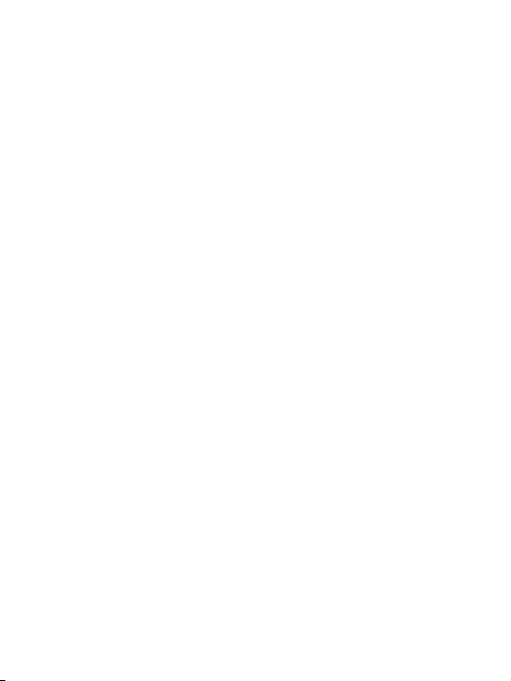
Cybook Ocean
Тактильный экран | Wi-Fi | Электронная
бумага
Информация в настоящем документе представлена "как
есть", не содержит каких-либо гарантий и может быть
изменена без уведомления. Воспроизведение этой
информации, без предварительного письменного согласия
компании Bookeen, строго запрещено. Все торговые
наименования и названия изделий являются
зарегистрированными товарными знаками.
© 2014 Bookeen. Все права защищены
Version 1
Page 3
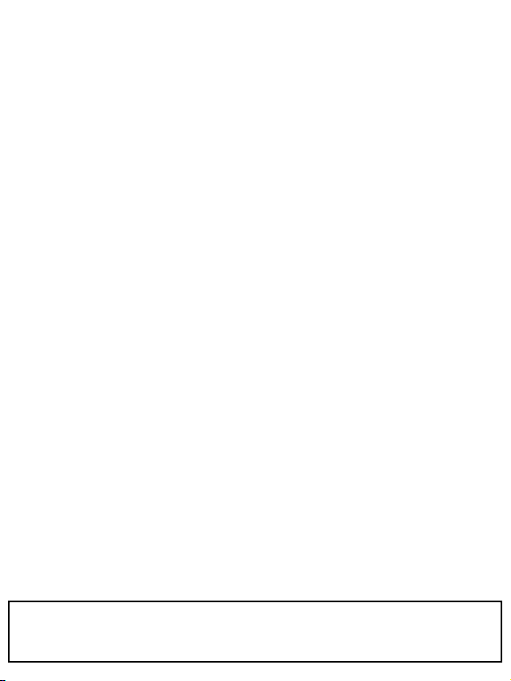
1. Введение
1.1 Приветствуем вас!
Поздравляем Вас с приобретением электронной книги Cybook Ocean. Теперь Вы можете наслаждаться чтением на
электронной бумаге. Cybook Ocean позволяет вам всегда
держать под рукой всю вашу цифровую библиотеку и
читать книги в любом месте в условиях самого разного
освещения, включая прямой солнечный свет. Экран
устройства Cybook Ocean передает высококонтрастное
изображение, по внешнему виду напоминающее
напечатанное на бумаге. Благодаря этому создается
полное ощущение чтения с листа бумаги.
1.2 Об этом руководстве
Руководство содержит полную информацию о Cybook
Ocean, которая поможет вам пользоваться устройством. В
руководстве приняты следующие условные обозначения
для выделения элементов текста:
Примечание: Выделенный таким образом текст указывает на
важную информацию, требующую особого внимания или
помогающую вам максимально эффективно использовать
устройство Cybook Ocean.
Внимание: выделенный таким образом текст указывает на
важные рекомендации, несоблюдение которых может
привести к потере данных или причинить вред устройству.
Page 4
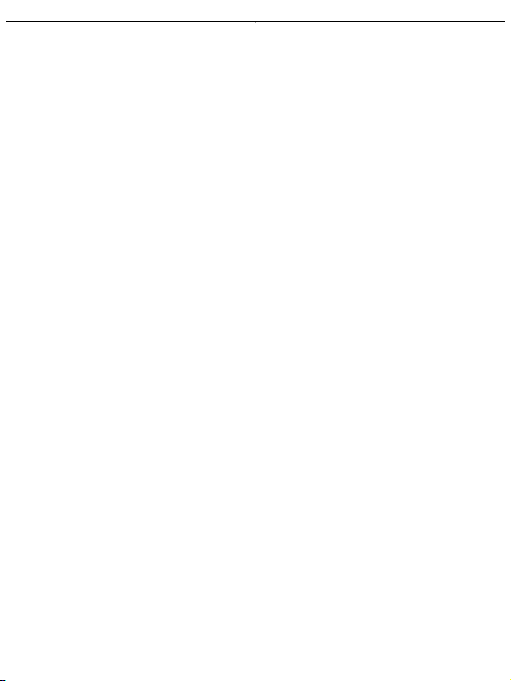
4/79
Любые отображаемые на экране строки меню, команды,
названия значков или кнопок выделены жирным
шрифтом. Например, Размер шрифта….
1.3 Где найти информацию
руководство - это входящий в комплект (вложенный в
коробку) печатный документ. В нем даются краткие
пояснения о том, как начать работу с устройством Cybook
Ocean.
пользователя по умолчанию сохранено в памяти вашего
Cybook Ocean. Руководство пользователя находится на
главной странице Cybook Ocean в разделе Библиотека.
По желанию можно вы можете распечатать PDF-версию
документа.
Посетите веб-сайт компании Bookeen www.bookeen.com и
перейдите в раздел F.A.Q. (частые вопросы)
Page 5
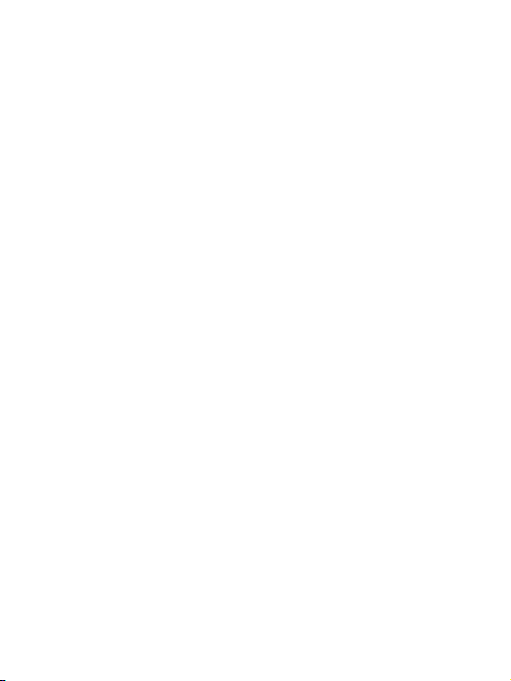
2. Первые подсказки
2.1 Комплект
При получении устройства Cybook Ocean проверьте
содержимое упаковки. В коробке Вы найдете:
> Обязательные компоненты:
• Электронная книга Cybook Ocean
• Краткое руководство пользователя
• USB-кабель
2.2 О Cybook Ocean
Иллюстрации (см ниже) познакомят Вас с различными
кнопками, разъемами, портами и конструктивными
особенностями Вашего Cybook Ocean.
Page 6
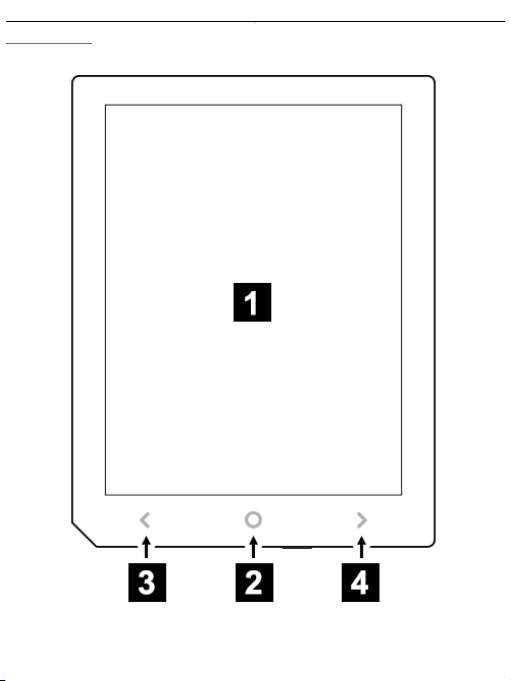
Front view
6/79
Page 7
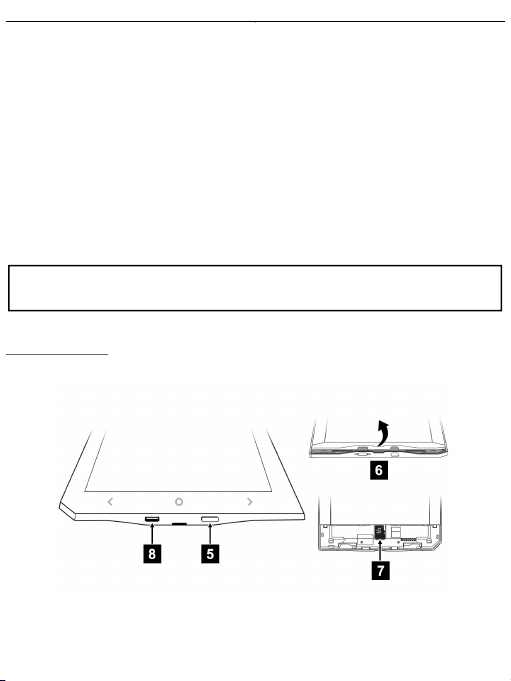
7/79
[1] Экран Электронная бумага: Тактильный, функция
мультитач, поворот, касание двумя пальцами... Экран
реагирует на малейшее касание.
[2] Кнопка Меню. Открывает главное Меню.
[3] Тактильная стрелка (назад). Пролистывает на одну
страницу назад и обеспечивает навигацию в Поиске.
[4] Тактильная стрелка (вперед). Пролистывает на одну
страницу вперед и обеспечивает навигацию в Поиске.
[5] Кнопка включения/выключения и показатель заряда
устройства: когда электронная книга заряжается, то
кнопка светится голубым цветом. Когда устройство
заряжено, подсветка отключается.
Внимание: Серийный номер находится под защитной крышкой.
Пожалуйста, не удаляйте и не стирайте этот номер.
Bottom view
[6] Защитная крышка. Отщелкните крышку, чтобы
вставить карту MicroSD или посмотреть серийный номер.
Page 8
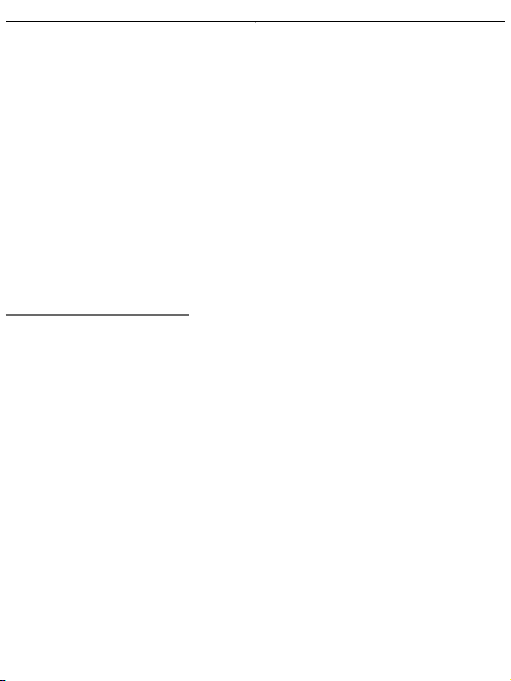
8/79
[7] Карта MicroSD: Благодаря этой карте, Вы можете
увеличивать память Вашего устройства. Отверстие для
карты находится под защитной крышкой.
[8] Соединение Микро USB. Вы можете подключить свою
электронную книгу к компьютеру или к адаптору.
2.3 Уход за Cybook Ocean
Следуйте этим рекомендациям для поддержания
хорошего состояния и работоспособности устройства Cybook Ocean.
Общие рекомендации
влажности и экстремальных температур.
жидкостей или осадков.
прямого солнечного света или сильного
ультрафиолетового излучения.
соответствующей рекомендованным нормам, может
повлиять на потребительские свойства прибора.
Например, при холодной температуре качество
изображения на экране Cybook Ocean ухудшается
(изображение двоится, нечеткое).
перепадам температур. Это может привести к
конденсации влаги и повреждению устройства Cybook
Ocean.
Page 9
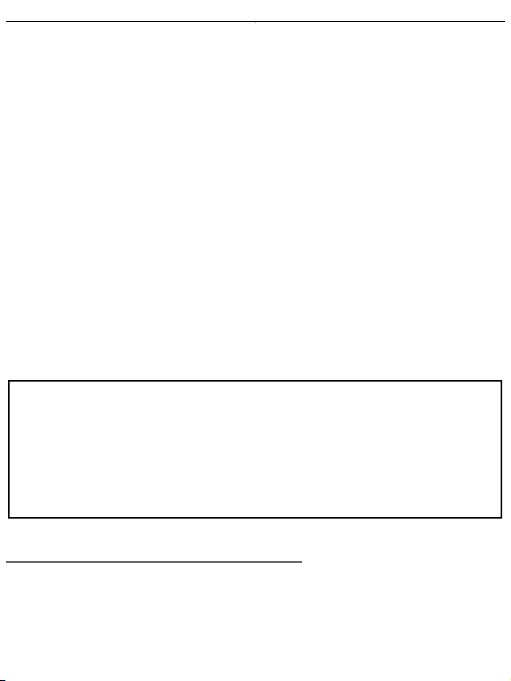
Cybook Ocean полностью просохнуть.
корпус Cybook Ocean.
нему ручками, карандашами или другими
остроконечными предметами.
мягкой слегка увлажненной тканью. Для смачивания
ткани можно использовать только воду.
нем потожировые следы, которые могут затруднять
чтение с экрана.
грязи.
защитном чехле.
Внимание: запрещено разбирать, ремонтировать или
модифицировать Cybook Ocean. Разборка, изменение или
любая попытка ремонта могут привести к повреждению Cybook Ocean, телесным повреждениям или материальному
ущербу. Никогда не пытайтесь самостоятельно ремонтировать
или модифицировать Cybook Ocean. Разборка изделия,
включая удаление внешних винтов, может привести к
повреждениям, гарантия на которые не распространяется.
Рекомендации по транспортировке
9/79
питания и в качестве зарядного устройства используйте
Page 10
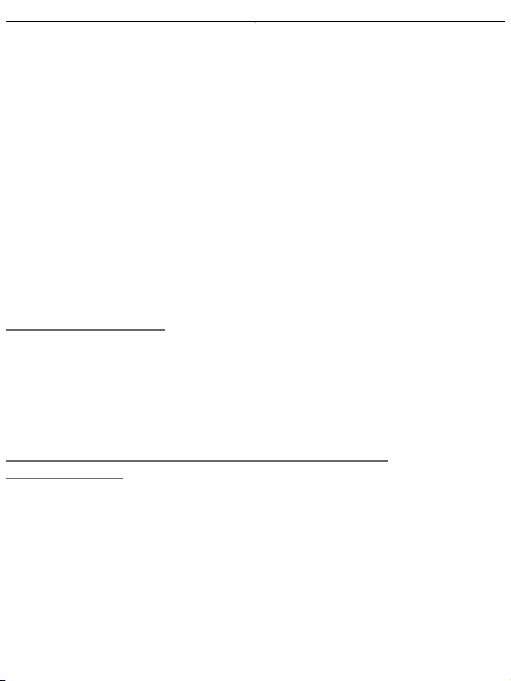
10/79
адаптер в комплекте с USB-кабелем. См адаптер Bookeen
на www.bookeen.com/store/
Защитные чехлы Bookeen см здесь: www.bookeen.com/
store/
заграничную поездку, убедитесь, что у вас есть адаптер
переменного тока, соответствующий стандартам страны
пребывания.
* не входит в комплект поставки
2.4 Настройка Cybook Ocean
Первое включение
При первом запуске необходимо подключить устройство
к сети и зарядить аккумулятор, включить и выключить Cybook Ocean.
Подключение к источнику питания и зарядка аккумулятора
Cybook Ocean оснащен литий-полимерной
аккумуляторной батареей, благодаря чему увеличена
продолжительность зарядного цикла батареи (около 30
000 пролистанных страниц). Перед первым
использованием необходимо полностью зарядить
аккумуляторную батарею.
Page 11
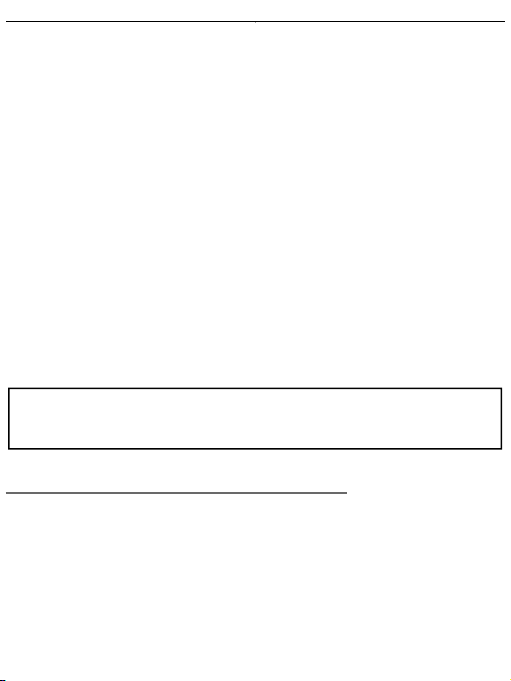
11/79
подключите его к розетке, а соответствующий конец USBкабеля - к адаптеру переменного тока.
соответствующий конец USB-кабеля к USB-разъему
вашего компьютера.
book Ocean.
Время зарядки
Когда электронная книга заряжается, то кнопка светится
голубым цветом. Когда устройство заряжено, подсветка
отключается. Батарейка не перезарядится, если оставить
книгу подключенной к источнику питания.
Внимание: Изображение может оставаться на экране, даже
если аккумулятор полностью разряжен. (См. дальнейшие
инструкции ниже).
Включение и выключение Cybook Ocean
Для включения и выключения устройства Cybook Ocean
используется нижняя кнопка питания.
Выключение: Cybook Ocean имеет 2 различных режима
выключения.
1. Выключение. На экране электронной книги
появляется лого Cybook Ocean и надпись о том,
Page 12
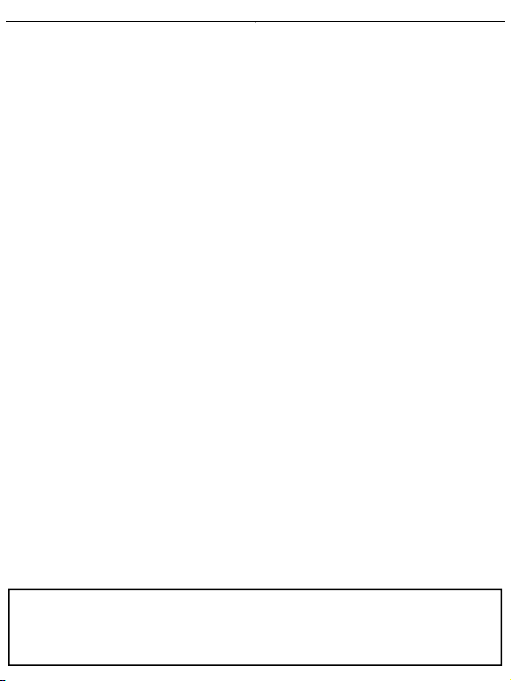
что устройство выключено. В этом режиме
батарейка не расходуется и потребление
энергии приравнивается к нулю. Электронная
книга полностью выключена. Чтобы выключить
устройство, нужно зайти на Главную страницу,
нажать центральную кнопку, затем "Меню" дополнительные установки и "выключить
устройство". Экран обновится и выключется.
2. "Спящий режим". Cybook Ocean отображает
застаку спящего режима, которую Вы можете
выбрать сами (Экран электронная бумага может
отображать рисунок без потребления энергии). В
этом режиме расход зарядки минимальный, но
не приравнивается к нулю. Чтобы достигнуть
этого состояния, нажмите на кнопку Включение/
Выключения, либо запрограммируйте Спящий
режим в настройках. Спящий режим электронной
книги похож на спящий режим компьютера.
Включение
1. Как включить устройство после полного
выключения: Нажмите на кнопку питания,
экран начнет мигать и устройство сразу же
включится.
2. Выход из спящего режима: Включите кнопку
питания. Устройство включится менее чем за
одну секунду и вернется в то состояние, в
котором вы его оставили.
Внимание: когда вы откроете заводскую упаковку и достанете
устройство Cybook Ocean из коробки, оно должно быть
полностью выключено. Чтобы включить устройство, следуйте
инструкциям раздела "Как включить устройство после полного
12/79
Page 13
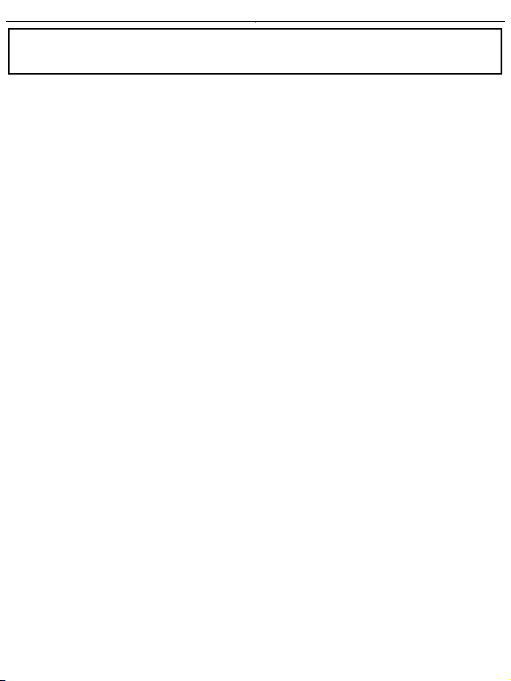
выключения" (то есть, нажмите на кнопку минимум 1
секунду).
13/79
Page 14
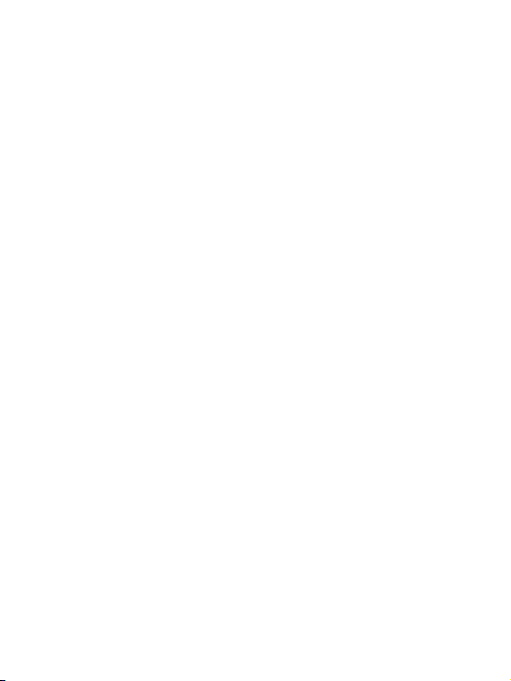
3. Основные функции
В этой главе Вы познакомитесь с основыми функциями
электронной книги Сybook Ocean. Что такое электронная
бумага? Как использовать тактильный экран и кнопки?
Что такое контекстуальное меню? Какие возможны
соединения?
3.1 Тактильные стрелки.
Перемещайтесь вперед и назад с помощью тактильных
стрелок. Достаточно легкого касания, чтобы
перелистывать страницы. Направление стрелок можно
поменять в разделе Меню.
3.2 Экран "электронная бумага"
Устройство Cybook имеет уникальный черно-белый
экран, в котором реализована новейшая технология:
дисплей «электронная бумага». Принцип действия такого
экрана можно сравнить с листом бумаги, состоящем из
мельчайших частиц чернил, которые в считанные секунды
могут перемещаться и менять изображение на экране.
Дисплей обладает тонким и легким корпусом и потребляет
чрезвычайно мало энергии. Описанная выше технология
позволяет показывать изображение без потребления
электроэнергии. Сразу после формирования и записи
изображения оно может оставаться на экране сколь
Page 15

15/79
угодно долго без потребления дополнительной энергии.
Иными словами, дисплеи выполнены по
энергосберегающей технологии, позволяющей
значительно снизить энергопотребление. Благодаря
использованию инновационной технологии при смене
страниц происходит очистка экрана и трансформация
черно-белого изображения.
3.3 Интерфейс сенсорного экрана
Сенсорный экран Cybook Ocean основан на ёмкостной
технологии:
• С этим тачскрином можно работать только
пальцами или специальным стилусом.
• Чувствительность экрана очень высока, поэтому
нет необходимости с силой надавливать на
экран, чтобы заставить его работать.
• Экран настолько чувствителен, что реагирует на
малейшее прикосновение пальца.
Управление интерфейсом сенсорного экрана Cybook
Ocean основано на нескольких простых, интуитивно
понятных правилах, которые описаны ниже.
Прикосновение к экрану: Выбор опций и
подтверждение выбора осуществляется легким касанием
экрана пальцем. Как уже говорилось, не нужно
постукивать по экрану, достаточно лишь слегка коснуться
его.
Page 16

16/79
Пролистывание справа налево: используется для
перелистывания вперед страниц библиотеки, книги или
документа, для смещения вправо увеличенных файлов
PDF или изображений, для прокрутки меню вперед.
Page 17
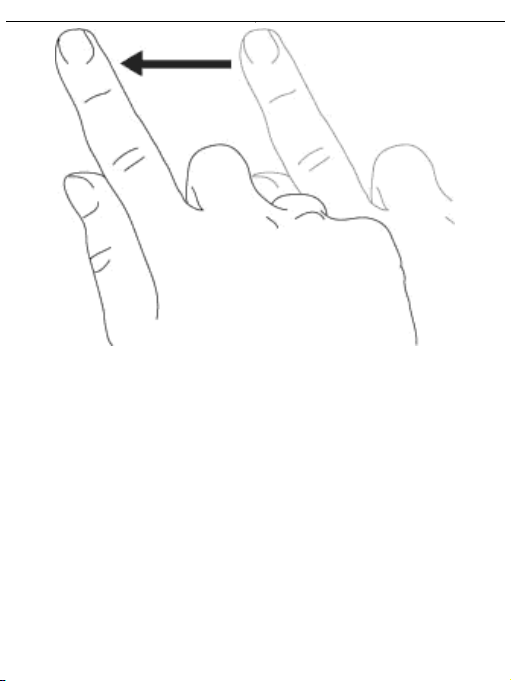
17/79
Пролистывание слева направо: используется для
перелистывания назад страниц библиотеки, книги или
документа, для смещения влево увеличенных файлов PDF
или изображений, для прокрутки меню в обратном
направлении.
Page 18
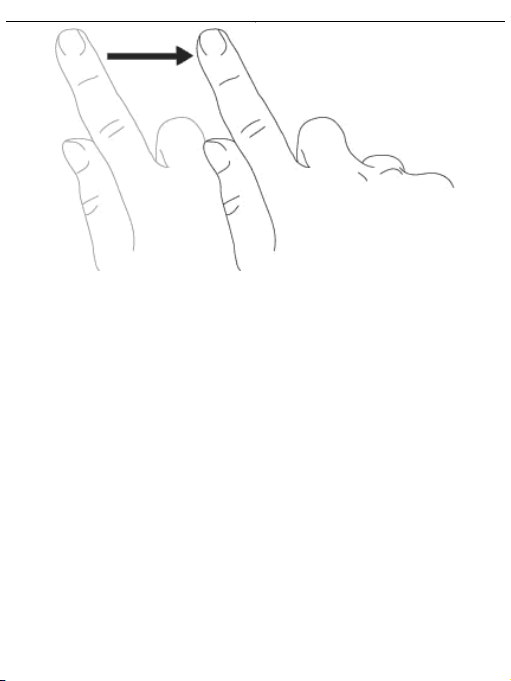
18/79
Для Вашего удобства, Вы можете менять
функциональность правых и левых кнопок в Меню
электронной книги.
Пролистывание сверху вниз: используется для прокрутки
меню, смещения изображений или PDF-файлов.
Пролистывание снизу вверх: используется для прокрутки
меню вверх, смещения изображений или PDF-файлов, а
также для возврата к предыдущим страницам илина
уровень выше.
Пролистывание по диагонали: используется для
диагонального смещения изображений или PDF-файлов
или для перелистывания страниц вперед или назад.
Увеличение масштаба: "раздвигающее" движение двумя
пальцами используется для увеличения масштаба
документа или изображения, для увеличения размера
Page 19
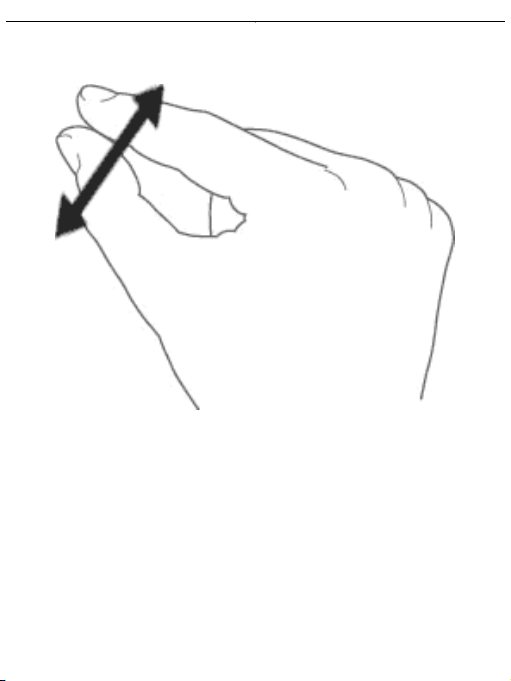
19/79
шрифта или уменьшения количества книг на странице в
режиме просмотра Библиотеки.
Уменьшение масштаба: "Сдвигающее" движение двумя
пальцами используется для уменьшения масштаба
документа или изображения, для уменьшения размера
шрифта или увеличения количества книг на странице в
режиме просмотра Библиотеки
Page 20
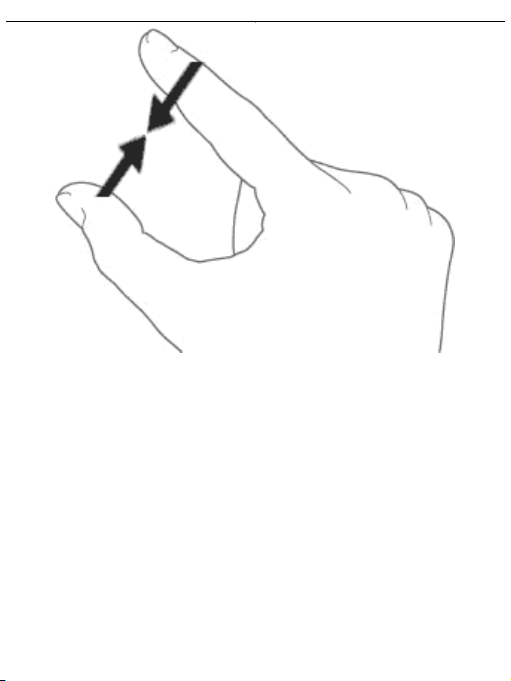
20/79
3.4 Главное меню
Главная кнопка меню открывает список основных
функций электронной книги Cybook Ocean.
Для перехода на Главную, в Библиотеку, Магазин или
контекстное меню Cybook нажмите центральную кнопку.
Также, Вы можете нажать центральную кнопку для
включения функции Фронтлайт. Достаточно нажать и
держать включенной центральную кнопку. Фронтлайт
включится через 1 секунду. Мягкая подсветка текста
создана для Вашего удобства. Теперь Вы можете читать в
темноте, не включая свет.
Page 21
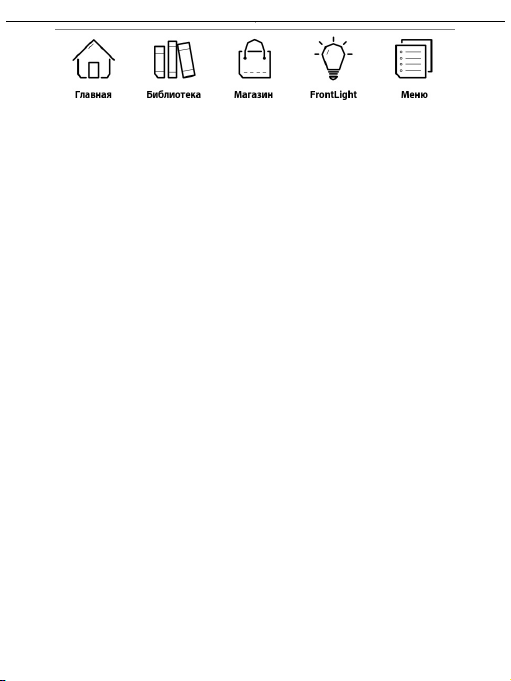
21/79
3.5 Эксклюзивная высокоскоростная система (HSIS)
Возможности HSIS:
меню и на главной странице, вкладки и меню немедленно
реагируют на прикосновение.
обложка, создается иллюзия, что вы сами раскрываете
книгу.
все, что вы знали о ридерах. У Cybook Ocean высокая
скорость и интуитивный интерфейс. Прикоснитесь к
экрану и сами все увидите !
3.6 Контекстное меню
Используя электронную книгу, вы всегда можете вызвать
всплывающее окно с многовариантным контекстным меню.
Меню предложит вам разные варианты в зависимости от
текущей ситуации и вида деятельности. Из меню вы
сможете получить доступ к различным функциям, не
отвлекаясь от текущей деятельности, например: читать
книгу и увеличить размер шрифта; при просмотре
Page 22
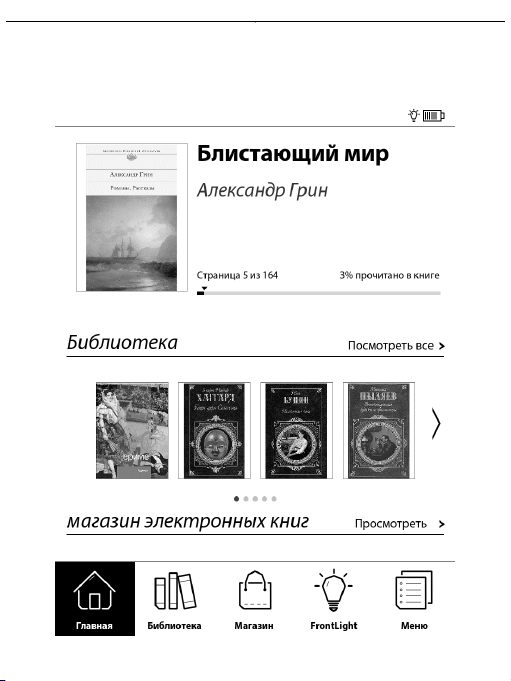
22/79
библиотеки изменить шрифт и отсортировать документы
по названию; приблизить объект, просматривая
изображение и т.д
Page 23
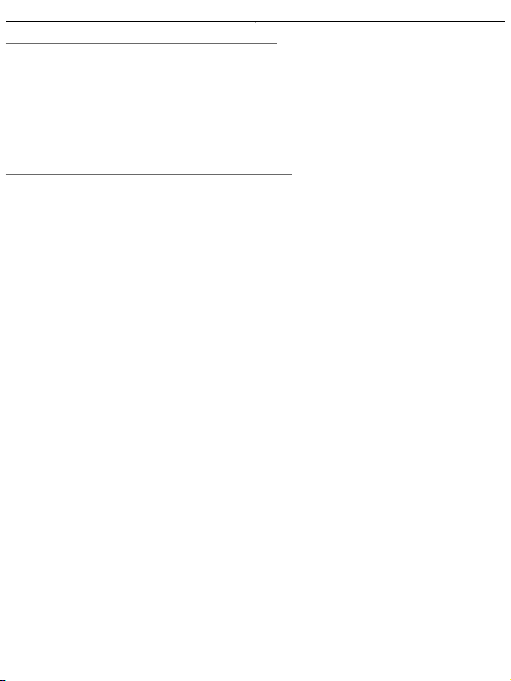
23/79
Как вызвать контекстное меню?
выберите "Меню"
Как выйти из контекстного меню?
Чтобы выйти из контекстного меню без подтверждения,
нужно коснуться области экрана за пределами меню или
нажать на крестик в верхнем правом углу контекстного
меню.
3.7 Виртуальная клавиатура
В ходе использования ридера вам может понадобиться
клавиатура для заполнения текстовых форм (логины,
пароли, поиск, адреса веб-страниц, пометки).
Виртуальная клавиатура Cybook Ocean автоматически
появляется внизу экрана в случае необходимости. В
верхней части раскладки клавиатуры имеется поле для
ввода текста шириной в одну строку. Виртуальная
клавиатура очень похожа на обычную. Чтобы напечатать
текст, просто нажимайте буквы.
Page 24
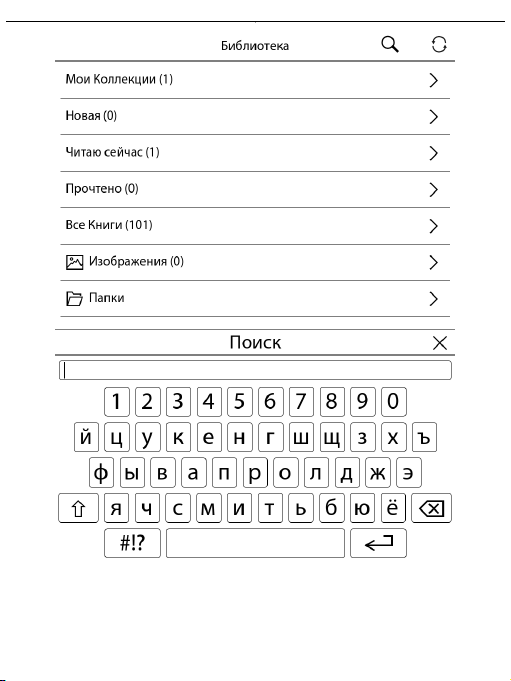
24/79
Page 25

4. Включение
4.1 Загрузка
После нажатия на кнопку включения/выключения, Cybook Ocean запускается.
4.2 Выбор языка
При первом включении Cybook на экране появляется
языковое меню. После выбора одного из имеющихся в
списке языков, интерфейс Вашего устройства будет
отображаться на выбранном языке.
Page 26

Примечание: это меню не влияет на язык книг в вашем Cybook.
Вы всегда сможете изменить язык интерфейса с помощью
контекстного меню. В контекстном меню выберитеПараметры>
Языки. Для просмотра других языков используйте
пролистывание вверх-вниз.
26/79
Page 27

4.3 Главная страница
После включения на экране Cybook Ocean отображается
Главная страница.
27/79
Page 28

28/79
На главной странице есть 3 сектора. Каждый сектор
поможет вам быстро найти необходимые данные.
Page 29

29/79
Читаю сейчас
В верхней части отображается та книга, которую Вы
читаете сейчас; страница, на которой Вы остановились и
процентное соотношения чтения. Коснувшись до верхней
части экрана, Вы откроете книгу на последней странице.
Библиотека
В разделе "Библиотека" отображаются книги и
документы, которые Вы недавно загрузили или читали.
Просто нажмите на стрелочку, чтобы просмотреть Вашу
коллекцию. Вы также можете нажать "Посмотреть все",
чтобы увидеть все книги. Вы также можете осуществить
поиск книг, выбрав "Поиск" в меню Вашей библиотеки.
Результат поиска отобразиться на странице по ключевому
слову в названии книги или авторе. Так, Вы сможете с
легкостью найти любую книгу в библиотеке.
Интернет
В нижней части страницы отображаются обновления
магазина электронных книг. Нажав на нижнюю часть
экрана, Вы попадаете в онлайн магазин электронных
книг.
Настройки
Когда Вы нажимаете на рисунок «Меню», то получаете
доступ к :
Page 30

Вся необходимая информация о Вашем устройстве.
Выберите «Портрет» или «Пейзаж» в зависимости от
Ваших предпочтений или активируйте функцию ротации
двумя пальцами.
Выберите язык для интерфейса Вашей электронной Cybook Ocean.
Открывает меню, где можно посмотреть слайдшоу.
Включите и выключите Wi-Fi.
◦ USB соединение
Измените настройки подключения USB.
◦ Обновление страницы
Установите интервал обновления страницы. Вы
можете установить обновление на каждую
страницу, каждые 5 страниц, каждые 10
страниц или выключить его на совсем.
◦ Спящий режим
Запрограммируйте спящий режим. Выберите
заставку для спящего режима (Вы даже можете
отбражать обложку книги, что Вы сейчас
читаете).
◦ Изменить направление кнопок
Изменить направление тактильных стрелок.
◦ Выключить устройство
Выключите устройство. Этот режим экономит
батарейку.
◦ Установка заводских данных
Переустановить заводские настройки. Все
30/79
Page 31

31/79
файлы будут сохранены, но дополнительные
настройки как закладки, последние
прочитанные страгицы и конфигурация Wi-Fi
будут удалены.
4.4 Battery indicator
On the main home page, the battery indicator is displayed
in the top right corner. The levels of the battery give an estimation of the current battery status.
Note: Battery indicator is not updated in real time. It may
not display updated battery level especially if Cybook remains on Library page for several hours.
Page 32

5. FrontLight Фронтлайт
Когда можно использовать функцию Фронтлайт?
При низком освещении, включите опцию Фронтлайт. Вы
можете читать ночью, в полной темноте, не включая свет.
Также, Вы можете активировать эту функцию в любых
условиях для большей белизны экрана. Фронтлайт осветит
Ваше чтение.
Превосходства функции Фронтлайт
Свет Фронтлайт мягок и приятен для глаз.
Больше не нужно включать свет и будить близких,
достаточно активировать Фронтлайт и наслаждаться
чтением.
Яркость подсветки Фронтлайт меняется с помощью
тактильного экрана.
5.1 Включение функции Фронтлайт
Вы можете включить Фронтлайт несколькими способами:
1) Вы можете нажать на кнопку меню и держать кнопку
включенной в течение 1 секунды. Подсветка включится
автоматически и на экране отобразиться меню настроек
Фронтлайт. Фронтлайт будет активирован с последней
Page 33

33/79
использованной яркостью, либо с исходными
настройками.
2) Вы можете нажать на картинку Фронтлайт в главном
меню (изображение лампочки). Настройки Фронтлайт
отображаться на экране. Фронтлайт может быть
активирован с помощью функции "Активация",
находящейся в левой стороне меню.
Чтобы выйти из меню Фронтлайт, нужно нажать на
крестик в правом углу, либо прикоснуться к экрану вне
зоны меню Фронтлайт.
5.2 Настройки подсветки Фронтлайт
Для того, чтобы изменить настройки Фронтлайт, нужно
его активировать.
Вы можете включить Фронтлайт несколькими способами:
1) Вы можете нажать на кнопку меню и держать кнопку
включенной в течение 1 секунды. Подсветка включится
автоматически и на экране отобразиться меню настроек
Фронтлайт. Фронтлайт будет активирован с последней
использованной яркостью, либо с исходными
настройками.
Page 34

34/79
Измените параметр яркости Фронтлайт, передвигая
указатель влево или вправо указательным пальцем. Чтобы
увеличить яркость, указатель двигается вправо (большая
лампочка). Чтобы уменьшить, нужно передвинуть
указатель влево (маленькая лампочка).
Page 35

35/79
Чтобы выйти из меню Фронтлайт, нужно нажать на
крестик в правом углу, либо прикоснуться к экрану вне
зоны меню Фронтлайт.
Page 36

36/79
2)Вы можете нажать на картинку Фронтлайт в главном
меню (изображение лампочки). Настройки Фронтлайт
отобразяться на экране. Фронтлайт может быть
активирован с помощью функции "Активация",
находящейся в левой стороне меню.
Измените параметр яркости Фронтлайт, передвигая
указатель влево или вправо указательным пальцем. Чтобы
увеличить яркость, указатель двигается вправо (большая
лампочка). Чтобы уменьшить, нужно передвинуть
указатель влево (маленькая лампочка).
Чтобы выйти из меню Фронтлайт, нужно нажать на
крестик в правом углу, либо прикоснуться к экрану вне
зоны меню Фронтлайт.
5.3 Выключение функции Фронтлайт
Вы можете выключить Фронтлайт несколькими
способами:
1) Еще одно нажатие на кнопку меню в течение 1
секунды позволит отключить функцию Фронтлайт.
2) Вы можете отключить Фронтлайт, нажав на кнопку
"Активация", находящейся в левой стороне меню. Чтобы
открыть это меню, нужно нажать на изображение
Фронтлайт в меню (лампочка).
Чтобы выйти из меню Фронтлайт, нужно нажать на
крестик в правом углу, либо прикоснуться к экрану вне
зоны меню Фронтлайт.
Page 37

6. Библиотека
Память Cybook Ocean способна вмещать множество
цифровых элементов (книги, документы, изображения).
Сначала нужно выбрать цифровой элемент из списка в
вашем устройстве. Этот список отображается на странице
библиотеки.
Page 38

38/79
Page 39

39/79
6.1 Навигация в библиотеке
Когда Вы выбираете опцию “Посмотреть все” или
нажимаете на , another menu will appear.
• Мои коллекции
• Новые
• Читаю сейчас
• Завершено
• Все книги
• Изображения
• Папки
Чтобы просмотреть содержимое папок, Вы можете
воспользоваться тактильными стрелками или пролистнуть
страницу касанием. Чтобы открыть документ, достаточно
лишь один раз нажать на обложку. Тяжелый файлы,
например, формат PDF могут открываться дольше
обычного на несколько секунд.
6.2 Управление библиотекой
Нажмите на «Моя коллекция». Выберите это
изображение (штыуке шжйпу), чтобы
• Создать коллекцию
• Добавить книгу(и) в коллекцию
• Удалить книгу(и) из коллекции
• Изменить название коллекции
• Удалить коллекцию
Page 40

40/79
Нажмите на это Изображение чтобы упорядочить
Вашу библиотеку и показывать книги в алфавитном
порядке по :
• Названию
• Автору
• Дате добавления
Нажмите на это Изображение чтобы запустить
поиск книг по ключевым словам.
Нажмите на эти Изображения чтобы
показать книги списком или миниатюрами.
6.3 Чтение файлов в формате PDF
Документы в формате PDF отображаются в оригинальном
размере и на весь экран электронной книги. Вы можете
обрезать поля документа, чтобы увеличить текст. Также
есть функция оптимизации документов PDF.
Page 41

41/79
Page 42

7. Чтение
Чтобы открыть выбранный на странице библиотеки
элемент, один раз прикоснитесь к нему. Чтобы
определить, какого типа файлы хранятся в вашей
библиотеке(книга, PDF документ, изображение), вы
можете включить функцию "Показывать Форматы файлов"
в контекстном меню библиотеки.
7.1 Поддерживаемые форматы файлов
Файл электронной книги считается цифровым
документом. Такими файлами могут быть книги, газеты,
руководства пользователя и т.д. Эти документы
различаются по типу или формату файла. Ваше
устройство распознает файлы нескольких типов.
file)
Page 43

43/79
7.2 Чтение книги
Откройте Вашу книгу, нажав один раз на миниатюру
обложки. При первом открытии, будет отоброжена первая
страница Вашего документа. Это также может быть
изображение самой обложки книги.
Чтобы просмотреть документ, дотроньтесь до правой
стороны экрана, проведите пальцем по экрану, словно
пролистывая книгу, либо нажмите на тактильную стрелку.
Чтобы вернуться назад, нажмите на левую сторону
экрана, проведите пальцем по экрану в левую сторону
или нажмите на тактильную стрелку. Находясь на первой
странице документа, Вы не можете вернуться назад. Когда
же Вы дойдете до последней страницы, то не сможете
пролистать вперед.
На некоторых страницах могут быть ссылки. Чтобы
перейти по ссылке, достаточно дотронуться до нее.
Обычно, ссылки выделяются подчеркиванием. Чтобы уйти
со страницы на которую Вы переши по ссылке, достаточно
нажать на одну на стрелок, либо пролистать.
7.3 Атрибуты чтения
На странице отображается не только текст или
изображения, но и некоторая дополнительная
информация (например, номер страницы, состояние
батареи или название книги) в отведенных для этого
областях экрана
Page 44

44/79
Для вывода на экран всплывающего контекстного меню
во время чтения просто нажмите в центре экрана или
вызовите кнопкой главное меню. В зависимости от
формата открытого документа вам будут предложены
различные варианты.
Набор функций в разных форматах неодинаков.
Например, нельзя изменить размер шрифта в PDF-файле,
зато можно увеличить или уменьшить масштаб документа
Атрибуты чтения зависят от формата открытого
документа.
Reading Environment for ePub/FB2/HTML/TXT files (Reflowable content)
Page areas
The header of the page displays the title of your document.
For HTML and TXT documents, it's the filename. The Footer
of the page displays the current page on the total number of
pages of the document. The header and footer areas can be
hidden or shown via contextual menu
Note: The number of pages is calculated according to an average
number of characters per paper page. Thus the total number of
pages is not attached to the number of screens you will need to
display to read the entire book. In general you have several
screens per page. A direct consequence is that the number of
pages doesn't vary with the characters size.
Page 45

45/79
Словари. Для того, чтобы воспользоваться словарем,
нужно использовать ту же процедуру, что и «Поиск в
тексте». Дотроньтесь до слова и задержите свой палец на
1 секунду. На экране появятся 2 опции: «Поиск в тексте»
и «Поиск в словаре». Нажмите на «Поиск в словаре» и на
экране появится значение слова. Это так легко и просто!
Если объяснение слова достаточно емкое, то Вы можете
пролистать вниз. Вся информаия о словарях – по этой
ссылке http://www.bookeen.com/en/supportfaq/
Контекстное меню
Вы можете перемещаться от одной части документа к
другой. При нажатии, возникает новое меню.
Используйте слайдер, чтобы выбрать ту книгу или
страницу, которую Вы хотите прочитать.
Найдите необходимую Вам главу в содержании книги.
Нажмите на нее и мгновенно наслаждайтесь чтением.
Полный список всех заметок, подчеркиваний и закладок
появится на экране. Вы сможете исправлять и удалять
заметки; удалять подчеркивания и закладки.
следующее......
Закладка появится в правом верхнем углу.
Все закладки будут удалены.
Page 46

Используйте эту функцию, чтобы подчеркнуть важную
идею в тексте. Изображение ручки появится на экране в
правом поле, чтобы помочь подчеркнуть текст.
Все подчеркивания будут удалены.
Передвигайте пальцем по экрану рядом с тем
предложением где Вы хотите сделать заметку, появится
виртуальная клавиатура. Теперь наберите на этой
клавиатуре тот текст, который связан у Вас с этим
предложением. В результате, появится значок страницы
справа.
Все заметки будут удалены
Все примечания будут удалены
Вы можете искать любые ключевые слова в документе.
Просто нажмите на «Поиск». На экране появится
электронная клавиатура. Напечатайте ключевое слово и
подтвердите свой выбор.
опции...
Вы можете менять Размер шрифта. Выбирайте любой из
доступных 20.
Меняйте вид шрифта в зависимости от Ваших
предпочтений.
46/79
Page 47

Вы можете увеличить или уменьшить расстояние между
строками в тексте.
Вы можете изменить размеры полей.
Возможность лучшего отображения текста на экране.
Активируйте или выключите базовое форматирование
текста.
47/79
Page 48

48/79
Вы можете найти следующие опции...
Page 49

49/79
Дополнительные типы шрифта доступны для Вашего
удобства.
Вы можете отметить эту опцию, чтобы активировать
перенос.
Вы можете отметить эту опцию, чтобы выделить текст
жирным шрифтом
При нажатии на верхний колонтитул, вы сразу попадаете
в Поиск нужной Вам главы или страницы. При нажатии на
нижний колонтитул, Вы попадаете в Поиск страницы.
Чтение файлов в формате PDF
Изначально, документы PDF отображаются в своем
оригинальном форматировании и подстраиваются под
размеры экрана. Вы можете обрезать поля документа PDF,
чтобы увеличить размер текста на экране. Вы можете
использовать функцию оптимизации PDF Reflow, для
форматирования текста и более размеренного
отображения. Нижняя строка документа показывает
название Текста, номер страницы и увеличение (зум).
Увеличение текста двумя пальцами
Используйте два пальца, чтобы увеличить или уменьшить
страницу текста. Увеличивая текст, водите пальцами или
пальцем по экрану, чтобы перейти к необходимой части
текста.
Page 50

50/79
Панорамирование
Если текст заходит за грани экрана, Вы можете
переместить пальцем текст, задержав его на экране и
перетянуть документ в видимую зону экрана.
Миниатюра страницы
При увеличении текста или при панаромировании, на
экране электронной книги появляется миниатюра
страницы, чтобы было легче ориентироваться по тексту и
переходить от одной части к другой.
Контекстуальное меню
Возможность изменить масштаб текста: На весь экран, по
ширине, по высоте и в процентном соотношении.
Возможность повернуть экран.
0°: Базовое отображение текста в портретной функции.
90°: Поворот на 90 градусов – пейзаж.
Flipped: Перевернуть страницу с низу вверх.
Page 51

51/79
Оптимизация отображения файлов PDF.
Если эта опция активирована, поля будут обрезаны,
чтобы увеличить видимый на экране текст. Внимание –
некоторые картинки на полях тоже могут быть обрезаны.
Показать или скрыть строку состояния внизу страницы.
7.4 Открытие защищенных паролем документов
Некоторые ePub документы могут быть защищены
авторскими правами. Для их открытия необходимо
активизировать Вашу книгу с программой Adobe Digital
Editions и ввести пароль.
Page 52

8. Просмотр изображений
Чтобы открыть графический файл, выберите его на
странице библиотеки, затем прикоснитесь к нему или
нажмите кнопку ОК. Выбрав опцию "Показывать форматы
файлов" в контекстном меню библиотеки, вы сможете
распознавать графические файлы. К графическим файлам
в данном случае относятся файлы в формате JPG, GIF или
PNG.
8.1 Графический обозреватель
Файл с изображением отобразится на экране сразу после
открытия. Можно листать изображения, проводя по ним
пальцем или используя кнопку навигации. При
включенной функции автоповорота изображения могут
отображаться как в книжном, так и в альбомном
положении.
Для просмотра выходящего за рамки экрана изображения
(на сторонах изображения должны появиться стрелки)
проводите по нему пальцем (вверх/вниз/вправо/влево/по
диагонали) или используйте кнопку навигации. В таком
режиме перехода от одного изображения к другому не
произойдет.
Указатель в строке состояния страницы: эта строка
появляется в нижней части экрана и показывает имя
файла и процент масштабирования.
Page 53

8.2 Контекстное меню "Изображение"
рамки экрана
реальном размере.
Hide or display the status bar
второе меню
automatically detect if the image should be displayed in
portrait or landscape mode.
rotation).
pears at the bottom of the screen and shows the name of
the file and the zoom factor.
rary order.
the library order.
screensaver.
53/79
Page 54

9. Ориентация Интерфейса
Вы можете повернуть положение электронной книги с
помощью Ваших пальцев. Достаточно лишь повернуть
изображение с помощью Вашего большого и
указательного пальцев(0°, 90°, 180°, 270°). Параметры
Page 55

10. Wi-Fi соединение
Cybook Ocean имеет встроенный Wi-Fi модуль, который
позволяет подключаться к точкам доступа Wi-Fi. После
подключения вы сможете загрузить контент и получить
доступ к сети Интернет.
10.1 Запуск Wi-Fi соединения
Wi-Fi подключение возможно из меню Книжный магазин
или Интернет на главной странице. Можно также
установить Wi-Fi соединение с главной страницы: выбрать
Меню и затем Wi-Fi Сети в выпадающем меню. Wi-Fi
модуль запустится автоматически и будет пытаться
подключиться к уже настроенной сети или будет
сканировать доступные сети
Page 56

56/79
Page 57

57/79
10.2 Сканирование доступных сетей
При первом подключении или при обнаружении
доступных настроенных Wi-Fi сетей отобразится меню
сканирования всех доступных сетей доступа. Выберите
сеть, к которой хотите подключиться. Если сеть
защищена, вам будет предложено ввести пароль и
автоматически появится виртуальная клавиатура.
10.3 Качество сигнала Wi-Fi
При низком качестве сигнала или большой удаленности
точки доступа соединение может быть прервано. В таком
случае откроется окно оповещения и начнется повторное
сканирование сети с целью выбора новой сети. Если вы
получаете слишком много сообщений ожидания, советуем
вам либо приблизиться к выбранной точке доступа, либо
подобрать новую точку доступа.
10.4 Бесплатные горячие точки доступа Wi-Fi
Вы можете подключаться к бесплатным горячим точкам
Wi-Fi. В меню Книжный магазин или Бесплатный
Интернет-интерфейс вам будет предложено ввести логин
и пароль (если необходимо). Доступ в Интернет
предоставляется сразу после ввода логина и пароля.
Page 58

58/79
10.5 Обновления и файлы для скачивания
При появлении новых файлов для скачивания или
обновлений сразу после установления Wi-Fi подключения
откроется окно с предложением принять новую загрузку.
Вы можете отменить возможность скачивания обновлений
в память устройства. Тем не менее при каждом
соединении система будет спрашивать о вашем согласии
на установку обновлений.
Если вы согласны на установку нового обновления,
убедитесь, что аккумулятор заряжен как минимум на 60%.
Процесс обновления является полностью автоматическим
и может занять несколько минут. После того как вы
примете обновление, работу с устройством следует
прекратить до тех пор, пока снова не откроется главная
страница. Во время этого процесса на экране будет
отображаться автоматизированная последовательность
множественных сообщений и полосы загрузок.
10.6 Отключение Wi-Fi
Если вы хотите отключить Wi-Fi, перейдите на главную
страницу и войдите в Меню. В открывшемся меню
выберите Сети Wi-Fi и далее - Отключить Wi-Fi.
Page 59

11. Загружайте е-книги прямо из Cybook Ocean
Вы можете загружать е-книги прямо из Cybook Ocean при
помощи Wi-Fi соединения.
11.1 Книжный магазин Cybook Ocean
11.1.1 The access
Cybook Ocean устанавливает прямое соединение с
книжным магазином, где предоставляется прямой доступ к
платному и бесплатному содержанию. Книжный магазин
отображается в полноэкранном режиме. На странце
отсутствуют панель навигации и адресная строка.
Page 60

60/79
Вы также можете зайти в книжный магазин через кнопку
"Меню".
Page 61

61/79
Новости: После перехода в книжный магазин вы увидите
страницу новостей. Каждые 15 дней, вы будете получать
новости из мира литературы, информацию о любимых
книгах и бестселлерах.
11.1.2 Wi-Fi connection
Чтобы посетить магазин электронных книг, Ваш Cybook
Ocean должен быть подключен к сети Wi-Fi. Все доступные
соединения будут отображены на экране. Если Ваша сеть
защищена паролем, то нужно будет использовать
тактильную клавиатуру.
11.1.3 Adobe ID аккаунт и активация Cybook Ocean с существующим аккаунтом.
Если у Вас еще нет аккауна Adobe ID, то Вы можете
зарегестрироваться. При существующем аккаунте,
пожалуйста введите Вашу почту и пароль. Если Вы забыли
пароль, то можете пройти по ссылке ht-
tps://www.adobe.com/cfusion/membership/index.cfm, чтобы
восстановит его.
Page 62

62/79
11.2 Книжные магазины
Bookeen выбрал "открытую" модель. Вы можете не только
скачать книги из книжного магазина Bookeen, но и без
проблем пользоваться и другими книжными магазинами.
Вам остается только выбрать и ввести название книжного
магазина в поле ввода виртуальной клавиатуры. Новая
книга будет отображена в Вашей библиотеке, на
домашней странице Вашей электронной книги Cybook
Ocean.
Внимание: Новые файлы автоматически загружаются в папку
“Digital Editions” и отображаются в Вашей библиотеке на
Домашней странице.
11.3 Контекстное меню "Книжный магазин"
Для вызова всплывающего контекстного меню
прикоснитесь к левому нижнему углу экрана или нажмите
центральную кнопку.
Page 63

63/79
Cybook Ocean может быть подсоединен к любому
магазину электронных книг.
11.4 Ввод текста
Иногда вам может быть предложено ввести текст в поле
редактирования (логин, область поиска и т.д.). Просто
прикоснитесь к полю ввода, и виртуальная клавиатура
(см.Виртуальная клавиатура) автоматически отобразится в
нижней части экрана.
11.5 Выход из магазина
Откройте контекстное меню "Книжный магазин" и
выберите Главная, нажав на значок «домик».
Page 64

12. Доступ к Интернету
Cybook Ocean устанавливает прямое соединение с
бесплатным Интернетом и избранными веб-сайтами.
Прямые ссылки на избранные сайты находятся на
домашней странице в меню Интернет.
У электронной книги Cybook Ocean есть прямой доступ к
Интернету.
12.1 Интернет-интерфейс
Интернет-интерфейс напоминает компьютерный
Интернет-браузер. В верхней части страницы есть панель
навигации. Эта панель состоит из строки ввода URL и трех
кнопок-ярлыков: Назад, Вперед и Избранное-Домой.
Чтобы ввести новый адрес, просто прикоснитесь к полю
ввода URL панели навигации, что приведет к
автоматическому отображению виртуальной клавиатуры.
Для подтверждения введенного URL нажмите клавишу
Enter.
12.2 Контекстное меню "Интернет"
Для вызова всплывающего контекстного меню
прикоснитесь к левому нижнему углу экрана или нажмите
на центральную кнопку. Контекстное меню:
Page 65

65/79
Интернет-браузера
браузера
браузера
12.3 Ввод текста
Иногда вам может быть предложено ввести текст в поле
редактирования (Логин, область поиска и т.д.). Просто
прикоснитесь к полю ввода, и виртуальная клавиатура
(см.Виртуальная клавиатура) автоматически отобразится в
нижней части экрана.
12.4 Избранное
Если Вы хотите добавить страницу в Избранное, когда Вы
находите что-то интересное в Интернете, Вам нужно лишь
нажать на маленькую звездочку вверху экрана.
Появляется меню Интернет, Вам нужно выбрать «Добавить
в Избранное». С помощью виртуальной клавиатуры, Вы
можете назвать эту страницу в Интернете по Вашему
желанию. Как только Вы подтвердите изменения,
Page 66

66/79
страница появляется автоматически в списке избранных.
Если Вы хотите удалить ее, Вам нужно нажать на значок
корзины и подтвердить Ваш выбор.
12.5 Выход из Интернета
Откройте контекстное меню "Интернет" и нажмите
"Домой".
12.6 Увеличить / Уменьшить
Для увеличения или уменьшения масштаба страницы
используйте жесты увеличения/уменьшения (смжесты)
12.7 Сдвиг страницы (панорамирование)
Если страница выходит за границы экрана, вам нужно
будет ее перемещать. Для перемещения окна браузера
используйте сдвигающие жесты (вверх, вниз, вправо,
влево, по диагонали) или клавиши со стрелками.
12.8 Загрузка файла
После того как вы выберете вариант загрузки, откроется
окно сообщения с информацией о загрузке. С закрытием
Page 67

67/79
окна сообщения файл будет полностью загружен в
память.
ВАЖНО: Все новые файлы посредством беспроводного
соединения автоматически загружаются в папку Digital Editions. Новые файлы автоматически появляются в верхних
строках меню Библиотека на главной странице Cybook Ocean
Page 68

13. Активация электронной книги (для скачивания с Cybook Ocean)
Чтобы загрузить контент, защищенный Adobe DRM, Вам
неоходимо авторизовать Cybook Ocean.
После перехода по ссылке EBOOK STORE книжного
магазина и установления Wi-Fi подключения вас попросят
зарегистрироваться. В ходе создания учетной записи
подлинность вашего устройства будет подтверждена, и вы
сможете покупать зашифрованное (защищенное от
копирования системой управления цифровыми правами)
содержимое сайта. При регистрации вашему прибору
будет присвоен уникальный код, т.н. идентификационный
код Adobe (Adobe ID).
13.1 Принцип работы системы при копировании DRM
DRM (система управления цифровыми правами при
копировании) - это программа защиты, кодирующая
загруженный файл с уникальным идентификационным
кодом (ID). Такой код присваивается и вашему прибору.
Суть сводится к тому, что файлы, загруженные из вашего
ридера Ocean, можно прочитать только на вашем же
ридере Ocean. Идентификационный номер носит название
AdobeID.
Page 69

69/79
13.2 Идентификационный код Adobe ID/Защита Adobe DRM
Применяемая в книжном магазине Ocean система
управления цифровыми правами DRM разработана
компанией Adobe (ACS4: Adobe Content Server 4). Код
используется для подтверждения подлинности вашего
прибора и называется Adobe ID. На самом деле
идентификационный код Adobe - это эл.почта/пароль,
указанные вами при регистрации на Bookeen.
13.3 Создание учетной записи
При создании учетной записи вам нужно будет выбрать
один из двух вариантов.
• Вариант 1: у вас нет идентификационного кода
Adobe. В этом случае код Adobe будет создан
автоматически на основе адреса эл. почты и
пароля, указанных при регистрации учетной
записи Ocean.
• Вариант 2: у вас уже есть идентификационный
код Adobe, поэтому вас попросят ввести данные
еще раз помимо ввода в разделе
пользовательской информации Ocean.
Примечание: после создания учетной записи и активации
устройства, страница "Создать" больше не появится. Если
вы хотите подтвердить подлинность прибора из другой
Page 70

70/79
учетной записи, свяжитесь с отделом по работе с
клиентами компании Bookeen.
Внимание: Как только Вы создали свой аккаунт и активировали
свою электронную книгу, страница создания аккаунта больше не
будет появляться автоматически. Чтобы подключить Вашу книгу
к другому аккаунту, пожалуйста обратитесь в службу поддержки
компании Bookeen. Если Вы забыли пароль, пожалуйста
пройдите по ссылке http://www.adobe.com/cfusion/membership/index.cfm, потом нажмите на “Проблемы при
авторизации?”.
13.4 Мое устройство уже активировано?
Узнать, активированно ли ваше устройство можно в
менюПараметры>Об устройстве . Если прибор
активирован, в этом окне сообщений будет указан
идентификационный код Adobe.
Page 71

14. Проверка подлинности / Активация устройства (для загрузки с компьютера)
Вы также можете скачивать книги с вашего компьютера
на свой Cybook Ocean через кабель USB.
14.1 Установите ADE на вашем компьютере.
Прежде всего, вам придется подключить к компьютеру
Cybook Ocean. Для того, чтобы получить логин Adobe
(идентификатор Adobe), вы должны подключиться к этому
веб-сайту: https://www.adobe.com/cfusion/membership/index.cfm?nf=1&nl=1 Просто скачайте и установите ADE.
14.2 Откройте Adobe Digital Edition (ADE)
Как только Вы подключили Adobe Digital Editions,
подключите Вашу электронную книгу с помощью кабеля
USB.
Вам будет предложена авторизация Cybook Ocean:
ввевдите Ваш Adobe ID и соответствующий пароль.
Авторизация Вашей электронной книги необходима для
чтения контента, DRM.
Слева появится изображение Вашей электронной книги,
это означает, что авторизация прошла успешно.
Page 72

72/79
14.3 Скачивание книг из ADE на Ваш Cybook Ocean
Когда Вы скачиваете книгу, она добавляется в
электронную библиотеку.Чтобы переместить книгу на
Вашу электронную книгу из ADE:
• Откройте ADE и подсоедините Ваш Cybook Ocean
к компьютеру.
• ADE узнает электронную книгу и слева от
библиотеки появляется изображение
электронной книги. Перетяните миниатюру
Вашей книги в изображение электронной книги.
Книги будут перемещены в папку "Digital Editions" на Cybook Ocean.
Внимание: Авторизация электронной книги Cybook через
компьютер не позволяет Вам скачивать книги прямиком на Cybook. Для этого Вам нужно провести авторизацию через
электронную книгу. Пожалуйста посмотрите раздел
Авторизация Вашей электронной книги.
14.4 Перемещайте книги из ADE в Cybook Ocean
Загруженная из ADE книга интегрируется в программное
обеспечение библиотеки.
Откройте ADE и подключите Cybook Ocean к компьютеру.
ADE распознает устройство, появляется значок слева от
библиотеки.
Page 73

73/79
Выберите книгу для передачи и перенесите ее на значок
Cybook . Книга автоматически сохранится в папке
"цифровое издание" в Cybook Ocean.
Важное замечание: Такая активация не означает создание
идентификатора Adobe ID для вашего устройства Cybook Ocean.
Предполагается, что, загружая файл из Cybook Ocean, вы уже
прошли этот шаг Подтверждение подлинности/Активация
прибора (для скачивания с Cybook Ocean
Page 74

15. Управление Cybook
15.1 Питание и энергосбережение
> Зарядка аккумулятора
Для зарядки Cybook подключите его через USB к
компьютеру или к зарядному устройству USB от Bookeen.
Время от времени подключайте электронную книгу к
источнику питания. Это позволит сохранять заряженное
состояние батареи. Когда аккумулятор будет полностью
заряжен, зарядка автоматически прекратится
(избыточный заряд невозможен).
> Советы по энергосбережению
Для обеспечения максимального времени работы
батареи, особенно когда вы полагаетесь исключительно
на аккумулятор в течение длительного периода времени:
ее не используете.
"автовыключение", которая позволяет эффективно
использовать и беречь аккумуляторную батарею. Также,
рекоммендуется отключать функции Фронтлайт и Wi-Fi,
когда Вы их больше не использует
Page 75

75/79
15.2 Управление памятью
Дополнительная память
Используйте карту MicroSD для увеличения объема
хранения или для передачи больших файлов между Ocean
Cybook и другими устройствами. Совместимо с картами MicroSD HC (High Capacity).
15.3 Перезагрузка
Иногда вам может понадобиться перезагрузка Cybook
Ocean. Перезагрузка Cybook Ocean похожа на перезапуск
ПК. Перезагрузка прекращает работу всех работающих
приложений, останавливает операционную систему, но не
стирает никаких данных.
Перезагрузка кнопкой питания
Для перезагрузки электронной книги, необходимо
держать нажатой кнопку питания в течение 10 секунд.
Потом нужно еще раз нажать на кнопку питания, пока
экран Cybook Ocean не начнет мигать.Cybook Ocean будет
перезагружен.
Page 76

16. Технические спецификации
Размер 7.7" x 5.9" x 0.27" (196 x 150 x 7 мм)
Вес: 300гр - 10.5oz (с аккумулятором)
Экран:
8" дюймовый экран электронная бумага
Безбликовое чтение при солнечном свете
Разрешение: 768 x 1024 (160 dpi)
16 градаций серого
Тактильный экран мультитач
Ёмкостный сенсорный экран мультитач
Система подсветки FrontLight:
Невидимый световой слой
Антибликовое покрытие
Светодиодное освещение
Объем памяти: 4 ГБ
(Доступный объем может отличаться, некоторое место на
диске занято системой)
Page 77

Процессор: Cortex A8 TI OMAP3611 800 MHz
Порты связи::
Клиент USB (v2.0) - Micro USB разъем,
MicroSDHC слот для карт памяти
Wi-Fi b/g/n
Аккумулятор:
Встроенная аккумуляторная литий- батарея (2100 mAh)
Принадлежности: USB-кабель для синхронизации и
зарядки
Операционная система: встроенная версия Linux
Прошивка:
BooReader - многоформатная программа для чтения
электронных книг Bookeen
Adobe® Reader Mobile
Поддерживаемые текстовые форматы файлов: ePub, FB2,
HTML, TXT, PDF, DJVU
Поддерживаемые форматы изображений: JPG, GIF, PNG,
BMP, ICO, TIF, PSD
77/79
Page 78

17. Дополнительная информация
17.1 Комплектующие
О наличии комплектующих для вашего устройства Cybook Ocean вы можете узнать у дилера или на сайте
www.bookeen.com.
Использование несовместимых комплектующих приводит
к отмене гарантии. Подробная информация об
использовании комплектующих указана в инструкциях к
ним.
Свяжитесь с Bookeen www.bookeen.com
Adobe и Reader являются товарными знаками Adobe Systems Inc.
Page 79

@Created by PDF to ePub
